Ինչպե՞ս Word փաստաթղթում գլխի վերնագիր ավելացնել վերնագրում կամ էջատակում:
Սովորաբար, դուք կարող եք ներդիրը կամ տողատակը տեղադրել փաստաթղթի ուղով, արագ և հեշտությամբ անվանել Word ֆայլ: Բայց երբևէ փորձե՞լ եք գլխի վերնագիրը վերնագիր կամ էջատակ դնել, որպեսզի վերնագրի կամ տողատակի բովանդակությունը կախված լինի նրանից, թե էջը որ գլխում է: Այս հոդվածում ես կխոսեմ, թե ինչպես լուծել այս աշխատանքը Word- ում փաստաթուղթ
Word փաստաթղթում ավելացրեք գլխի վերնագիր վերնագրին կամ էջատակին
Word փաստաթղթում ավելացրեք գլխի վերնագիր վերնագրին կամ էջատակին
Որպեսզի յուրաքանչյուր գլխի վերնագիր վերնագիր կամ էջատակ դնի, կարող եք օգտագործել այն Արագ մասեր դրան հասնելու առանձնահատկությունը, խնդրում եմ, արեք հետևյալ կերպ.
1, Նախևառաջ, հարկ է կիրառել պարբերության ոճ այն գլխի վերնագրի վրա, որը ցանկանում եք տեղադրել որպես վերնագիր կամ տողատակ, այս օրինակում իմ գլխի վերնագիրը ձևավորվում է որպես Վերնագիր 1, տե՛ս նկարը.
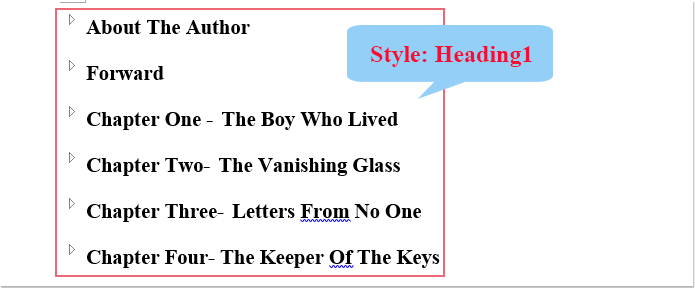
2. Այնուհետեւ կտտացրեք Գլխավոր > Վերնագիր / էջատակ, և ընտրեք վերնագրի կամ էջատակի մեկ ոճ, տես նկարի նկարը.

3, Եվ հետո, կտտացրեք Արագ մասեր > Դաշտ տակ Դիզայն ներդիր, տես նկարի նկարը.

4, Դուրս ցցված Դաշտ երկխոսության տուփ, կատարեք հետևյալ գործողությունները.
- (1.) Ընտրեք Հղումներ և հղումներ - ից Կատեգորիաներ բացվող ցուցակ;
- (2.) Ի Դաշտերի անուններ ցուցակի տուփ, խնդրում ենք ընտրել StyleRef տարբերակ;
- (3.) Եվ հետո, գտիր և ընտրիր Պահել 1 որն է ձեր գլխի ոճը, որը դուք ստեղծեցիք այստեղից Ոճի անվանումը ցուցակի տուփ:

5, Պարամետրերն ավարտելուց հետո սեղմեք OK կոճակը, և այժմ, գլխի վերնագիրը տեղադրվել է վերնագրի կամ տողատակի մեջ, տես նկարի նկարը.

Նշումներ:
1. Եթե մեկ էջում կա մեկից ավելի Վերնագիր 1, միայն առաջին հայտնվածը կտեղադրվի վերնագրի կամ տողատակերի մեջ:
2. Վերնագիրը կամ էջատակն ավտոմատ կերպով կփոխվեն, երբ գլխի վերնագիրը փոխվի:
Գրասենյակի արտադրողականության լավագույն գործիքները
Kutools բառի համար - Բարձրացրեք ձեր բառի փորձը Over-ի հետ 100 Ուշագրավ առանձնահատկություններ!
🤖 Kutools AI օգնականՓոխակերպեք ձեր գրածը AI-ի միջոցով - Ստեղծեք բովանդակություն / Վերաշարադրել տեքստը / Ամփոփել փաստաթղթերը / Հարցրեք տեղեկատվության համար Փաստաթղթի հիման վրա, բոլորը Word-ի շրջանակներում
📘 Փաստաթղթերի տիրապետում: Էջերի բաժանում / Միաձուլեք փաստաթղթերը / Արտահանել ընտրություն տարբեր ձևաչափերով (PDF/TXT/DOC/HTML...) / Խմբաքանակի փոխակերպում PDF-ի / Արտահանել էջերը որպես պատկերներ / Միանգամից մի քանի ֆայլ տպեք...
✏ Բովանդակության խմբագրում: Խմբաքանակի որոնում և փոխարինում Բազմաթիվ Ֆայլերի միջով / Չափափոխել բոլոր նկարները / Փոխադրել աղյուսակի տողերը և սյունակները / Աղյուսակը տեքստի վերափոխել...
🧹 Անհեշտ մաքրություն:Հեռացրու Լրացուցիչ տարածքներ / Բաժնի ընդմիջումներ / Բոլոր վերնագրերը / Տեքստային տուփեր / Hyperlinks / Ավելի շատ հեռացնելու գործիքների համար գնացեք դեպի Հեռացնել խումբը...
➕ Ստեղծագործական ներդիրներՆերդիր Հազար բաժանիչներ / Նշեք վանդակները / Ռադիո կոճակներ / QR Code / Շտրիխ կոդ / Անկյունագծային աղյուսակ / Հավասարության վերնագիր / Նկարի վերնագիր / Աղյուսակի վերնագիր / Բազմաթիվ նկարներ / Բացահայտեք ավելին Տեղադրել խումբ...
🔍 Ճշգրիտ ընտրանքներ: Մատնանշել Հատուկ էջեր / Աղյուսակներ / Ձեւավորում / Վերնագիր պարբերություններ / Ընդլայնել նավարկությունը ավելին Ընտրեք հատկանիշներ...
⭐ Աստղերի բարելավումներ: Նավարկեք դեպի Ցանկացած վայր / Ավտոմատ տեղադրում կրկնվող տեքստ / Փոխարկել Փաստաթղթի Windows-ի միջև / 11 Փոխակերպման գործիքներ...
